Kad Windows 10 darbojas labi, tas darbojas izņēmuma kārtālabi. Kad tas nedarbojas labi, jūs, iespējams, biežāk nekā darbvirsmu redzēsit nobijušos zilo nāves ekrānu (BSOD). BSOD nepiedāvā lielu palīdzību kļūdu novēršanā, kas to izraisīja. Faktiski Windows pēc noklusējuma jūsu sistēmu restartēs sekundes pēc BSOD parādīšanas. Jums būs paveicies, ja izdosies pamanīt faktisko kļūdu, kas to izraisīja.
DRIVER IRQL_LESS_OR_NOT_EQUAL ir kļūda, kuru Windows 10 lietotāji bieži redz.
Tas aktivizē BSOD, un Windows 10 jums to sakaGoogle risinājums. Šī kļūda ir sarežģīta, un to ir grūti noteikt. Šeit ir dažas lietas, kuras varat mēģināt novērst DRIVER IRQL_LESS_OR_NOT_EQUAL kļūda.
DRIVER IRQL_LESS_OR_NOT_EQUAL kļūda
Tiek piemērota kļūda DRIVER IRQL_LESS_OR_NOT_EQUALuz plašu problēmu klāstu, ar kurām sistēma varētu saskarties. Tas nozīmē, ka jūsu vadītājam ir grūti sazināties ar aparatūru. Nav neviena izmēra, kas tam derētu, bet, iespējams, kāds no šiem risinājumiem to atrisinās.
1. risinājums - atjauniniet visus draiverus un BIOS
Pārbaudiet un atjauniniet visus draiverus. Ideālā gadījumā šos draiverus vajadzētu lejupielādēt tieši no ražotāja vietnes, jo draiveri, ko lejupielādēja Windows Update, pastāv risks, ka tie būs novecojuši vai dažos gadījumos nesaderīgi. Lejupielādējiet pareizo versiju, kas atbilst jūsu modelim. Jūsu aparatūras modeļa numurs tiks norādīts uz lodziņa, kurā tas piegādāts. Ja kastes jums nav, varat pārbaudīt pašu ierīci (tai vajadzētu būt vienā no stūriem).
Ja atjauninājums jūsu BIOS (pirmais ekrāns jumsredzēt, kad jūs ieslēdzat sistēmu) ir izslēgts, noteikti atjauniniet arī to. Dažreiz draiveri tiek rakstīti saskaņā ar atjauninātu BIOS, kas var pakļaut jūs BSOD riskam.
2. risinājums - notikumu skatītājs
Ja iepriekš minētais risinājums nedarbojas, tad jūsjāidentificē problēmas cēlonis. Windows ir iebūvēts rīks tā dēvētajam “Event Viewer”. Jūs to varat meklēt Windows meklēšanas joslā / Cortana.
Pasākumu skatītājā būs visu kritisko žurnālskļūdas, brīdinājumi un ziņojumi ar laika zīmogu. Tas varētu būt nedaudz garlaicīgs, taču, ritinot katru kritisko kļūdu, jūs varēsit noteikt, kura ierīce izraisīja problēmas. Ja problēma atkārtojas ar to pašu ierīci, jūs tur būsit identificējis problēmu.
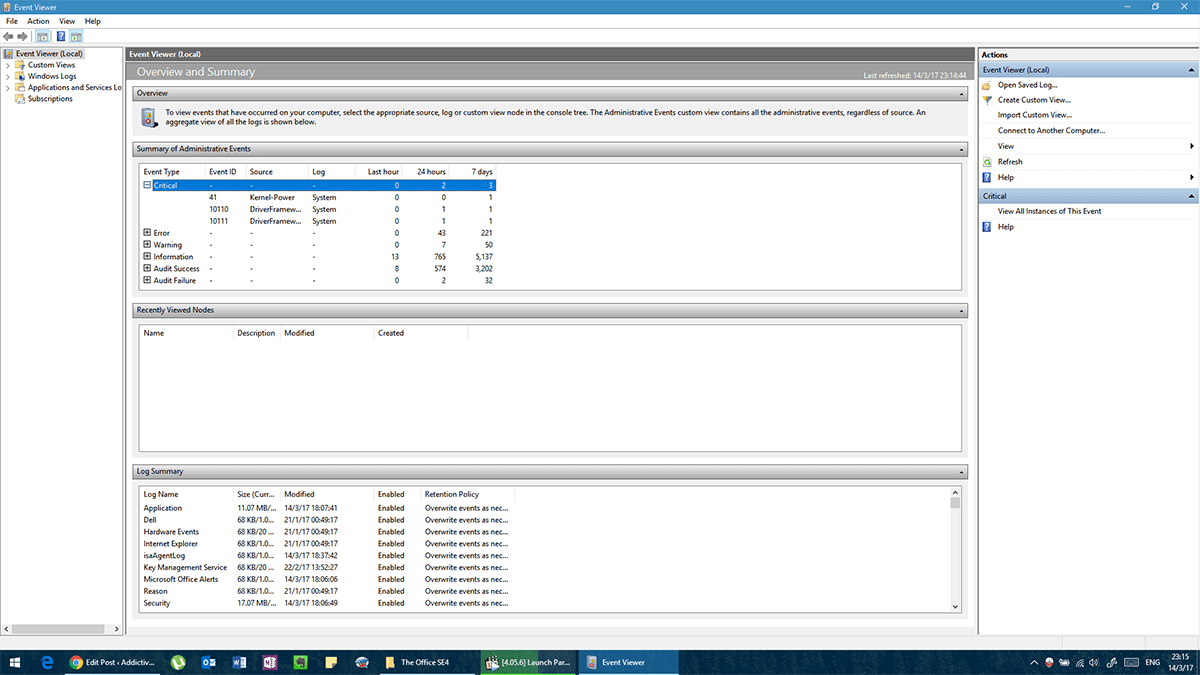
Ja tas ir kļūdainu vadītāju jautājums, tad jūsbūs pilnībā jānoņem vecais un atkal jāinstalē. Vispirms no ražotāja vietnes lejupielādējiet jaunāko draiveri, pēc tam noņemiet draiveri, veicot šādas darbības:
- Atveriet vadības paneli
- Dodieties uz ierīces pārvaldnieku
- Ar peles labo pogu noklikšķiniet uz ierīces, kas izraisa kļūdu
- Konteksta izvēlnē atlasiet Atinstalēt
Pēc pilnīgas noņemšanas instalējiet lejupielādēto draiveri un restartējiet datoru.
3. risinājums - noņemiet pārspīlēšanas rīku
Pārspīlēšanas rīki pēc dizaina ir domāti, lai uzlabotujūsu aparatūras veiktspēja pārsniedz tās robežas. Noņemiet visus pārlūkošanas rīkus un atjaunojiet aparatūru ar rūpnīcas noklusējumiem. Pēc tam noņemiet pārlūkošanas programmatūru. Problēma ir jānovērš.
Ja vēlaties pārspīlēt vēlreiz, atkārtoti instalējiet svaiguprogrammatūras kopiju un šoreiz dariet to pakāpeniski, lai atkal nenospiestu aparatūru tās pārrāvuma vietā. Kļūda varētu būt saistīta ar to, ka Windows 10 nedarbojas labi ar jūsu pārlūkošanas rīku. Iespējams, jums nāksies izvēlēties starp Windows 10 vienmērīgu palaišanu vai sistēmas pārslodzi.
4. risinājums - atkārtoti instalējiet audio / tīkla draiverus
Ja draiveru atjaunināšana nedarbojās, iespējams, kavēlaties apsvērt bojātu draiveru noņemšanu un atkārtotu instalēšanu. Dažreiz Windows instalē draivera vispārējo versiju, kas nonāk konfliktā ar aparatūru. Lai to novērstu, vispirms no ražotāja vietnes lejupielādējiet precīzu aparatūras draiveri (precīzam modelim). Lai pārbaudītu precīzu modeli, skatiet oriģinālo lodziņu. Ja kastes jums nav, atvienojiet ierīci no strāvas un fiziski pārbaudiet, vai tai nav modeļa numura.
Ja jums ir instalēta vairāk nekā viena tīkla ierīce, rīkojieties šādi katrai ierīcei.
- Atveriet vadības paneļa lietotni
- Loko ierīces pārvaldniekam
- Ar peles labo pogu noklikšķiniet uz tīkla adaptera
- Konteksta izvēlnē noklikšķiniet uz Atinstalēt
Pēc tam instalējiet lejupielādēto draiveri unkļūda būtu jānovērš. Nākamreiz, kad jums būs jāatjaunina konkrētais draiveris, iegādājieties jaunu no ražotāja vietnes. Neļaujiet operētājsistēmai Windows lejupielādēt šo draiveri jums, un jums vajadzētu būt labi.
Ja problēma joprojām pastāv, pārbaudiet, vai varat mēģināt izmantot ārēju vai citu tīkla ierīci (t.i., tādu, kuru varat pievienot un noņemt manuāli).
5. risinājums - atjauniniet / mainiet VPN programmatūru
Tehniski šī kļūda ir arī tīkla problēmajo VPN programmatūra, domājams, novirza jūsu trafiku uz citu vietu ap planētu. Dažreiz novecojusi VPN programmatūra pieprasa, lai aparatūra nezināt, kā to izpildīt. VPN programmatūras atjaunināšanai vajadzētu palīdzēt novērst problēmas.
Ja problēma joprojām pastāv, noņemiet VPNprogrammatūru no vadības paneļa> Programmas un funkcijas> Ar peles labo pogu noklikšķiniet uz> Atinstalēt. Ja šis risinājums darbojas, jums, iespējams, būs jāmaina izmantotā VPN programmatūra uz tādu, kas ir saderīga ar jūsu sistēmu.
6. risinājums - pretvīrusu / ugunsmūra rīki
Trešo personu drošības rīki var nodrošināt pienācīgujūsu sistēmas aizsardzība. Dažos gadījumos drošības pasākumi var traucēt regulāru sistēmas darbību (līdzīgi kā pārāk daudz zāļu lietot nelielas slimības izārstēšanai). Šīs aizsardzības programmatūras noņemšanai problēma jāatrisina. Mēģiniet izmantot citu pretvīrusu, lai jūsu sistēma būtu droša.
Lai pilnībā noņemtu pretvīrusuprogrammatūru, mēs ļoti iesakām izmantot vienu no atvēlētajiem atinstalētājiem. Lielākajai daļai pretvīrusu kompāniju savās vietnēs ir pieejami atinstalēšanas rīki, un tie tos izmanto, lai no datora noņemtu noteiktu pretvīrusu programmu.
Pēc pretvīrusu programmatūras noņemšanas varat mēģināt to pārinstalēt vai tā vietā instalēt jebkuru citu pretvīrusu programmatūru.
7. risinājums - atiestatiet sistēmu Windows 10
Ja viss pārējais neizdodas, un jūs esat to izslēdzisfiziski defekti, iespējams, ir pilnīga atiestatīšana. Tas izdzēsīs visus failus un iestatījumus no operētājsistēmas Windows 10, kā arī visas instalētās lietotnes. Jums būs jāveic dublējums un pēc tam tas jāatjauno. Veiciet šīs darbības, lai atiestatītu Windows 10.
Atveriet lietotni Iestatījumi un dodieties uz iestatījumu grupu Atjaunināt un drošība. Atveriet cilni Atkopšana un atlasiet Atiestatīt šo datoru.
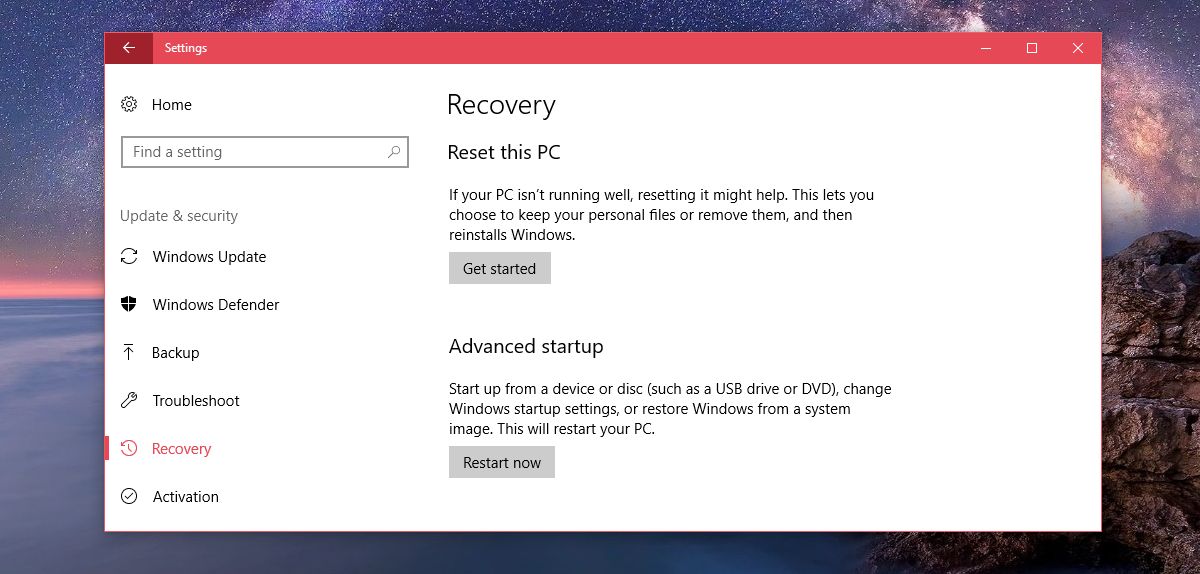
Atlasiet Noņemt visu un atiestatiet Windows 10
8. risinājums - pārbaudiet aparatūru
Ja visi programmatūras risinājumi ir izsmelti, tasvar būt nepieciešams pārbaudīt aparatūru, vai tai nav fizisku defektu. Dažreiz dzesēšanas sistēma darbojas nepietiekami, pārkarsējot jūsu sistēmu, un dažreiz Windows nerada brīdinājumus par temperatūru. Jūs varētu atvērt sistēmu, lai atsevišķi atvienotu, atskrūvētu, noņemtu, pārbaudītu, vai nav fizisku defektu (piemēram, apdeguma zīmes vai pārmērīgi putekļi), iztīrītu un atkārtoti instalētu katru daļu. Ja nezināt, ko meklēt, apsveriet iespēju pievērsties savam speciālistam.













Komentāri